Cómputos y Rendimientos
Obtener los cómputos con Revit
Mediante Revit podremos obtener rápidamente los cómputos o metrados de los elementos de nuestro proyecto.
Para la gestión de proyectos es fundamental que podamos identificar los cómputos ya que junto con los rendimientos de las tareas podremos estimar las duraciones de las mismas conociendo los recursos disponibles o determinando los recursos necesarios para lograr los plazos establecidos.
Utilización del Material para computar
Mi forma de trabajar es utilizando el material de los elementos para identificar si se trata de Hormigón (Volumen en m3) o se trata de encofrado (Área en m2).
De todas maneras deberán coordinar con el equipo de modelado los parámetros que incluirán y la forma designada para obtener los cómputos, por ejemplo en función de lo que indique el BEP.
Para obtener el volumen del Hormigón le asigno al elemento un material que genero llamado "Hormigón"
Lo más complicado es obtener el área de encofrado y depende del tipo de elemento:
Losas: Le agrego una capa inferior de un espesor despreciable (0.002 mm) y le asigno un material que genero llamado "Encofrado de Losas"
Tabiques: Le agrego una capa interior y exterior (dependiendo si lleva doble encofrado) de un espesor despreciable (0.002 mm) y le asigno un material que genero llamado "Encofrado de Tabiques".
Columnas: Al crear la familia le asigno una capa de pintura en los laterales a la cual le aplico un material que genero llamado "Encofrado de Columnas"
Vigas: Al crear la familia le asigno una capa de pintura en las caras laterales y la cara inferior a la cual le aplico un material que genero llamado "Encofrado de Vigas"
Tablas de Planificación
Teniendo el Parámetro4D y los elementos con sus correspondinetes materiales vamos a generar una planilla de planificación en Revit para obtener los cómputos de volumen de Hormigón y superficies de encofrado
IR a: View --- Schedules --- Material Takeoff


Seleccionamos Multi-Category y colocamos un nombre para la tabla
Vamos a elegir todas las columnas que tendrá nuestra tabla. En el desplegable de la parte izquierda se visualizan todos los parámetros disponibles. Seleccionamos el parámetro y aplicamos sobre la flecha verde para pasarlo a la lista del lado derecho.
De este modo, obtenemos una tabla de planificación con los cómputos de Hormigón y de encofrado.
En este caso, no agruparemos ni filtraremos las tablas ya que esa tarea será realizada directamente en Excel.

Exportar a Excel
Para trabajar en forma dinámica con las información de las tablas de planificación de Revit, las exportaremos a excel.
IR a: File --- Export --- Report --- Schedule

Lo vamos a guardar en el directorio que deseemos. El tipo de archivo será .txt


Luego abrimos Excel
IR a: Datos --- Desde el texto/CSV


Buscamos en el directorio el archivo de texto que guardamos de Revit y hacemos click en Importar

Click en cargar
Finalmente se genera la tabla en la que podremos trabajar la información de Revit

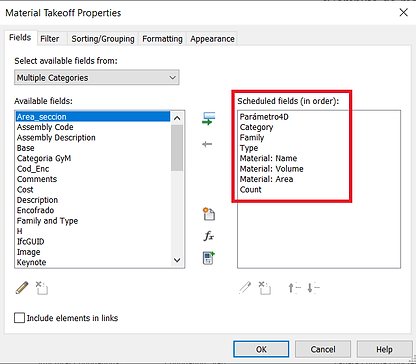
.png)

